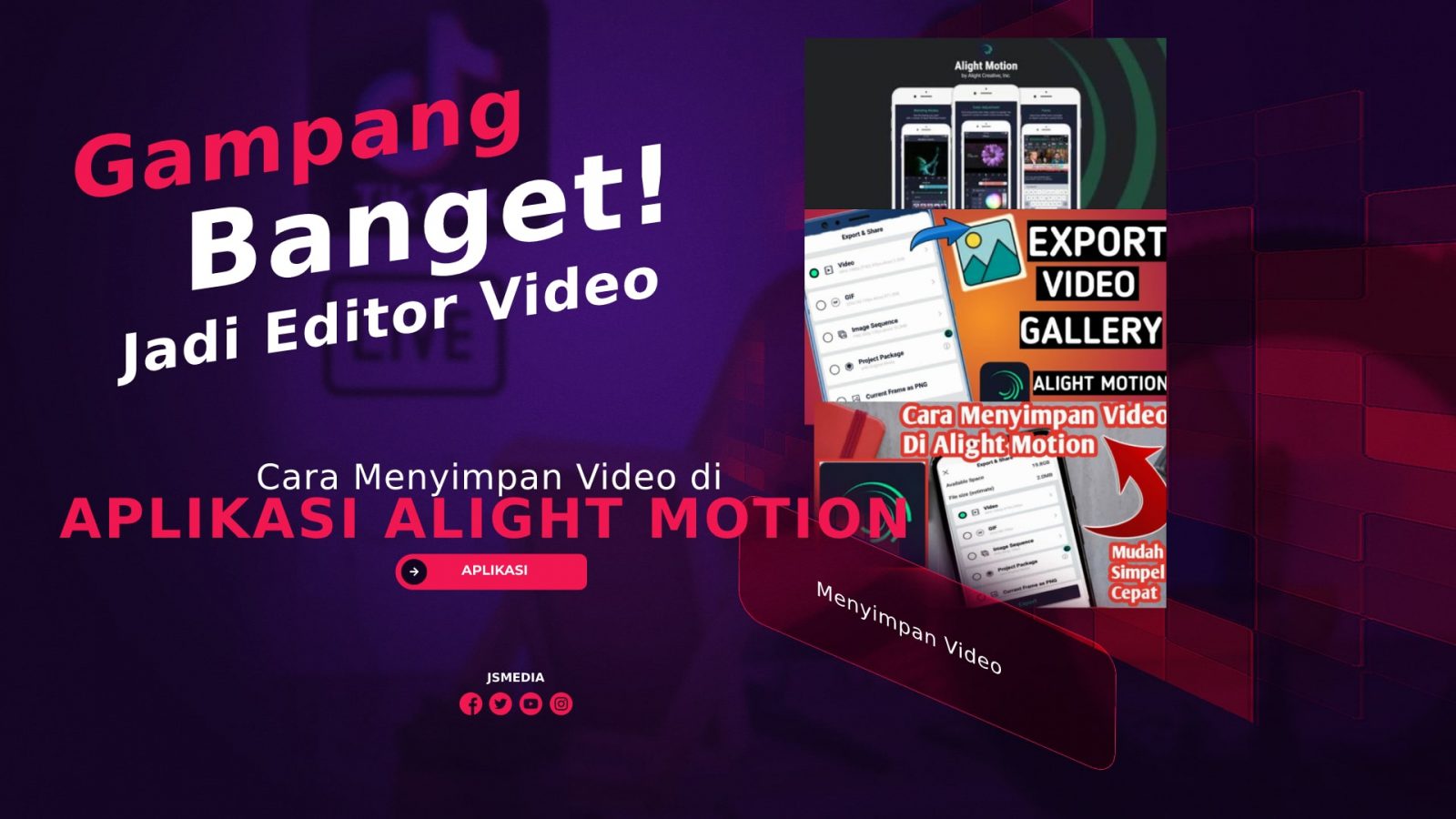JSMedia – Belakangan ini aplikasi sosial media kebanyakan untuk menyimpan video dan Foto. Oleh karena itu, sangat penting memiliki aplikasi editing video meskipun harus sederhana tapi harus bisa dipelajari. Salah satu aplikasi editing video adalah aplikasi Alight Motion.
Alight Motion merupakan salah satu aplikasi yang bisa dipakai untuk mengedit sebuah video. Bagi pemula, mungkin masih bingung untuk menggunakan aplikasi ini. Berikut penjelasan tentang Alight Motion tentang bagaimana cara penggunaannya yang tepat.
Penjelasan Aplikasi Alight Motion
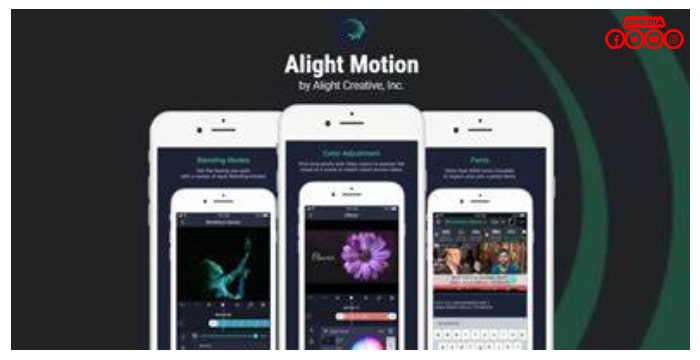
Alight Motion adalah salah satu aplikasi yang berfungsi untuk mengedit sebuah video. Tidak sedikit yang memakai aplikasi ini, karena di dalamnya terdapat berbagai macam fitur yang menarik dan sangat mudah untuk mengunduhnya.
Meskipun memiliki berbagai macam fitur yang menarik, namun ada beberapa fitur yang masih dalam keadaan terkunci sebelum pengguna berpindah memakai yang premium. Oleh sebab itu, banyak orang yang memutuskan untuk memakai aplikasi Alight Motion dalam versi Mod. Tapi tetap saja pengguna disarankan untuk memakai yang versi original demi mendukung developernya.
Cara Menyimpan Video dari Alight Motion
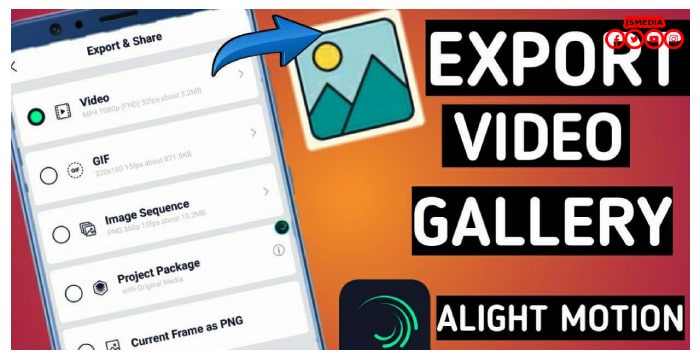
Bagi yang pertama kali memakai Alight Motion kemungkinan masih bingung ketika melakukan beberapa hal. Seperti menyimpan hasil video. Supaya hasilnya tidak menghilang, maka ketahui cara menyimpan video dalam aplikasi editing video Alight Motion.
1. Buka aplikasi editing video Alight Motion. Klik tombol menu Project Baru.
2. Pilih video yang akan diedit. Lakukan pengeditan sesuai dengan keinginan.
3. Ketika sudah selesai edit video dan hasilnya sudah sesuai, klik tombol panah yang letaknya bagian pojok kanan atas.
4. Klik tombol video ketika menginginkan penyimpanan dalam bentuk video, lanjutkan klik menu Ekspor.
5. Jika muncul iklan atau notifikasi untuk memberi tanda bintang, abaikan saja dengan tutup dan klik Tidak.
6. Terakhir klik tombol Lanjutkan. Tunggu beberapa saat sampai proses ekspor video dari Alight Motion selesai.
Itulah cara mudah untuk menyimpan video ketika memakai Alight Motion. Jika menginginkan penyimpanan tidak dalam bentuk video, maka ada pilihan lain pada langkah kelima. Selanjutnya langkahnya akan sama.
Perlu diketahui bahwa video yang disimpan akan memiliki watermark di dalamnya, itu terjadi jika pengguna memakai aplikasi dalam versi gratis. Jika ingin menghilangkan watermark, maka bisa memakai yang versi premium.
Baca juga: Edit Video Dengan Aplikasi VN (Video Maker), Kualitas HD
Cara Ekspor Video tanpa Watermark
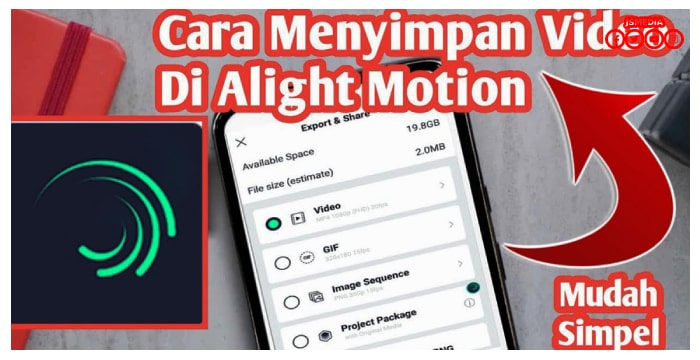
Setiap editor video mungkin akan beranggapan adanya watermark akan membuat video tidak sempurna. Sekarang tidak perlu khawatir karena ada beberapa cara yang bisa dilakukan untuk menghilangkan watermark ketika mengekspor video melalui Alight Motion.
Cara Pertama Ekspor Video Tanpa Watermark
Ada dua cara yang bisa dipakai oleh pengguna. Cara pertama adalah memakai aplikasi versi premium. Memakai yang versi premium akan membuat pengguna menjadi level pro dan bisa memakai semua fitur di dalam Alight Motion.
Cara Kedua Ekspor Video Tanpa Watermark
Cara pertama tentunya termasuk cara yang aman dan legal. Cara kedua adalah memakai versi modifikasi. Pengguna tidak perlu mengeluarkan biaya sepeserpun alias gratis ketika memakai yang versi mod. Tetapi tidak ada jaminan keamanan untuk pemakaian versi modifikasi.
Cara Mengatasi Ketika Tidak Bisa Menyimpan Video
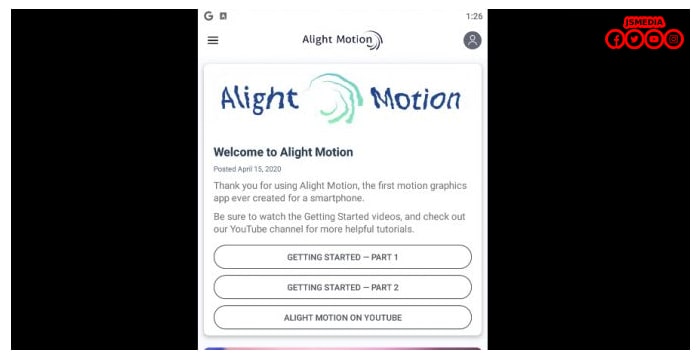
Kadangkala Alight Motion tidak memberikan respon atau tidak memproses ketika pengguna akan menyimpan video. Tidak perlu khawatir karena ada beberapa cara yang bisa dilakukan untuk mengatasinya.
1. Langkah pertama bisa melakukan restart ponsel. Langkah ini dilakukan untuk mengantisipasi jika terlalu banyak aplikasi yang sedang berjalan di background ponsel. Sehingga bisa menghambat proses penyimpanan video dari Alight Motion.
2. Langkah kedua bisa melakukan update aplikasi. Pastikan selalu memakai Alight Motion versi terbaru. Caranya juga mudah, lakukan update melalui Google Play Store atau App Store. Jika sudah selesai, maka pengguna bisa melakukan penyimpanan video melalui Alight Motion.
Akhir Kata
Itulah cara mudah Menyimpan Video di Aplikasi Alight Motion. Silakan mencoba satu persatu fiturnya untuk mengetahui fungsinya. Jika perlu ada banyak video di internet cara memakai aplikasi tersebut. Semangat berkarya.